Ghost Core | Руководство

Добро пожаловать в руководство пользователя Ghost Core. Ghost Core является полноценным узлом в сети Ghost, а графический интерфейс кошелька предусматривает наиболее гибкие настройки.
Данное руководство состоит из инструкций в текстовом формате и видеоматериалов, созданными участниками сообщества, и делится на 6 разделов:
- установка Ghost Core на ПК
- создание нового кошелька
- пополнение кошелька
- настройка холодного стейкинга
- восстановление кошелька
- шифрование кошелька
Установка Ghost Core на ПК
Пройдите в репозиторий Ghost Coin на GitHub по следующей ссылке: https://github.com/ghost-coin/ghost-core/releases/latest
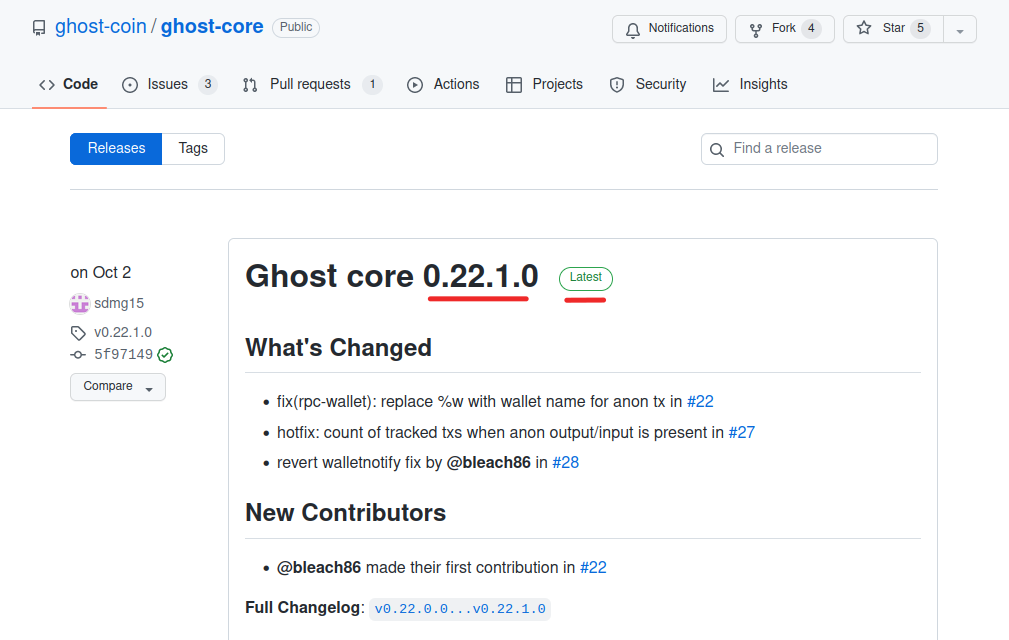
Убедитесь, что версия кошелька является последней и помечена маркировкой ‘latest’. (В данном примере это версия 0.22.1.0)
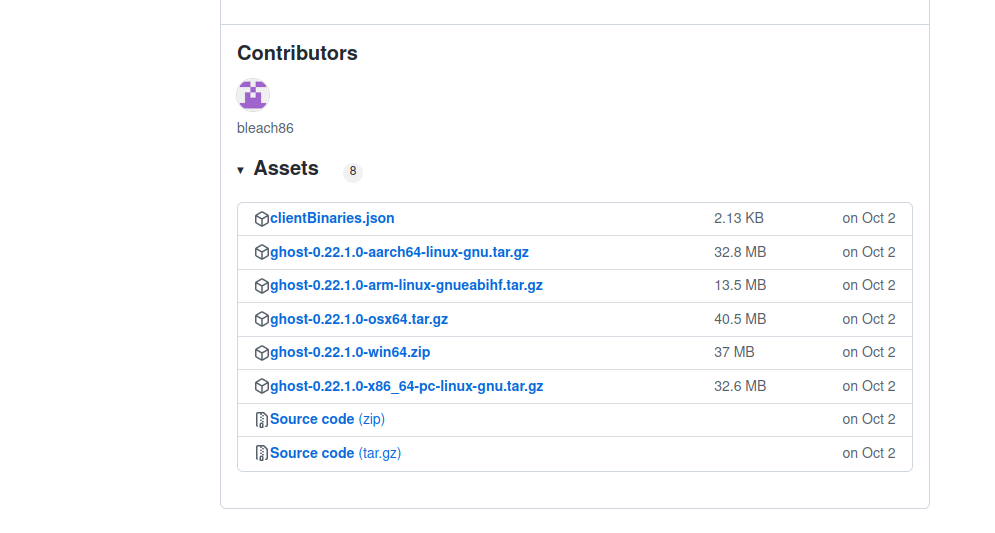
Скачайте файл под Вашу операционную систему, сверьте контрольную сумму, распакуйте архив и запустите файл ghost-qt (для пользователей Linux инструкция по запуску здесь).
Откроется программа.
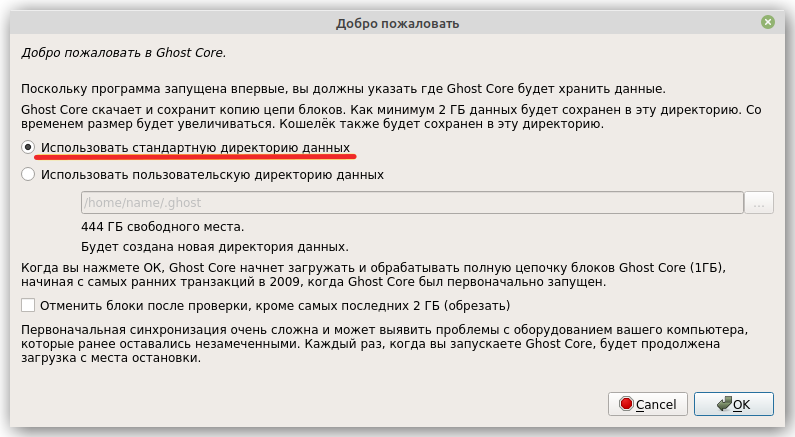
Выберите Использовать стандартную директорию данных и нажмите “OK”.

Начнётся загрузка блоков. Дождитесь завершения и приступите к созданию кошелька.
Создание нового кошелька
Здесь Вашему вниманию предлагается видео-инструкция по созданию/восстановлению кошелька в Ghost Core.
Ознакомьтесь с ней, либо продолжите чтение в текстовом формате.
После того как загрузка блоков завершится, нажмите Создать новый кошелёк.
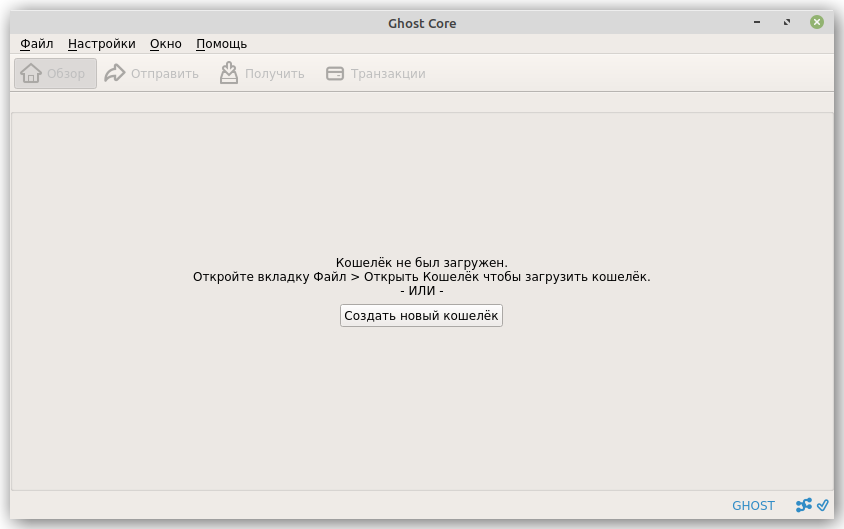
По желанию, укажите имя и пароль (см. раздел 6).
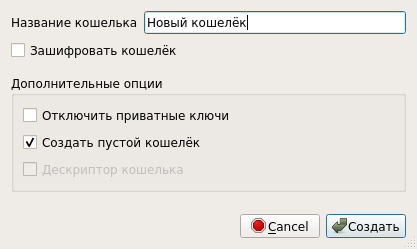
Теперь перейдите на вкладку “Create” и нажмите кнопку “Generate”

Это создаст Вашу фразу восстановления из 24 слов. Фраза восстановления — это единственный ключ доступа к Вашему кошельку. Не вводите её ни на каких сайтах, запишите и храните в надёжном месте. Любой, кто получит доступ к фразе, может стать единоличным владельцем Ваших средств. В данном руководстве демонстрируется исключительно для примера.
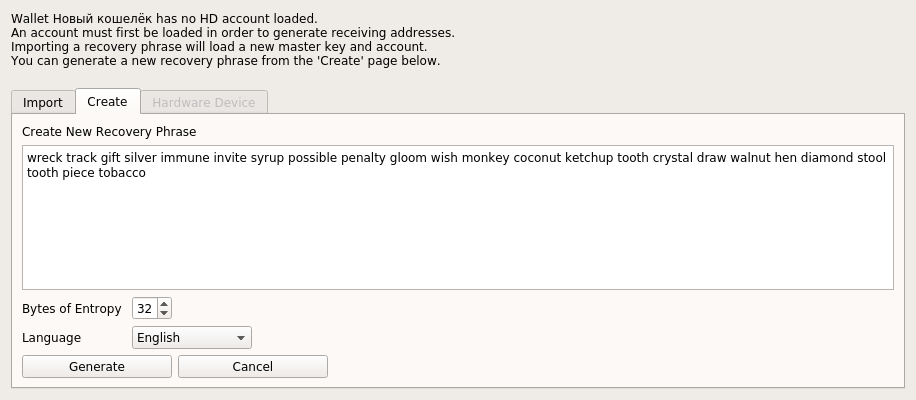
Теперь пройдите на вкладку “Import” и введите Вашу фразу восстановления. По желанию укажите Recovery Passphrase (см. раздел 6)
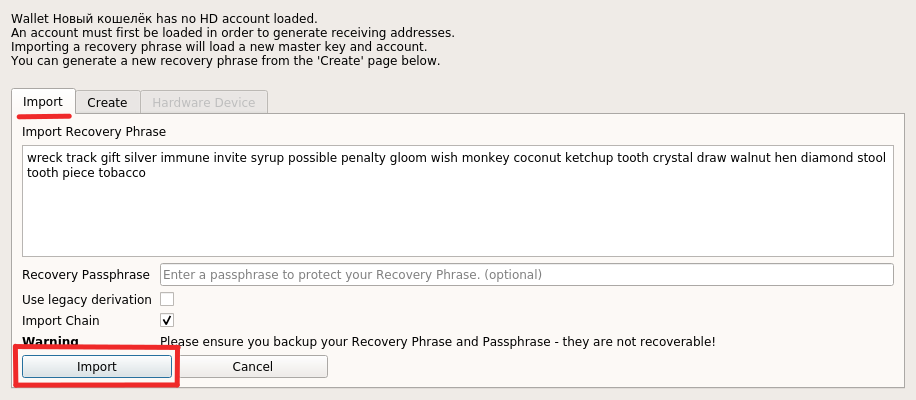
Далее нажмите кнопку “Import”
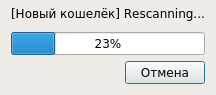
Дождитесь результатов сканирования.
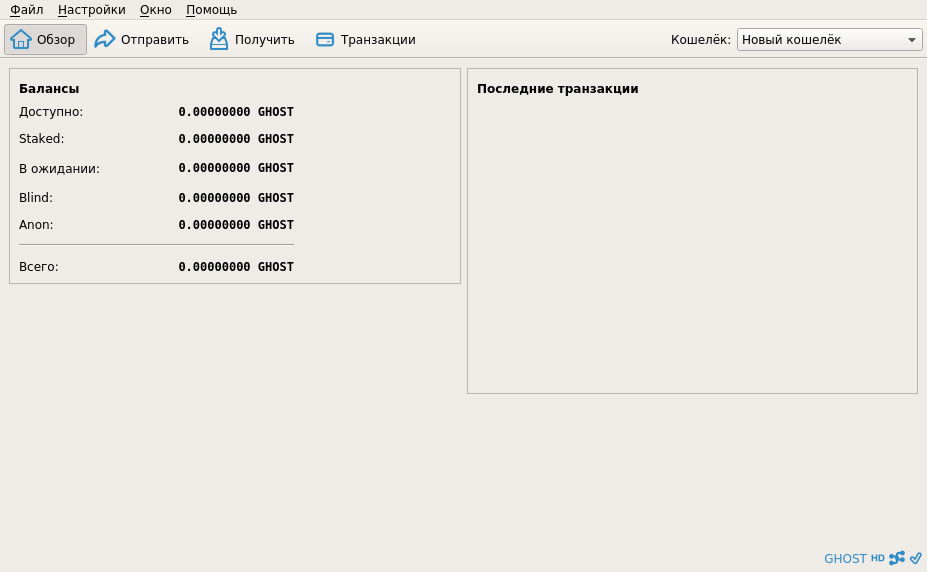
Поздравляем! Новый кошелёк Ghost Core успешно создан!
Пополнение кошелька
Для того чтобы пополнить кошелёк, пройдите во вкладку “Получить”.
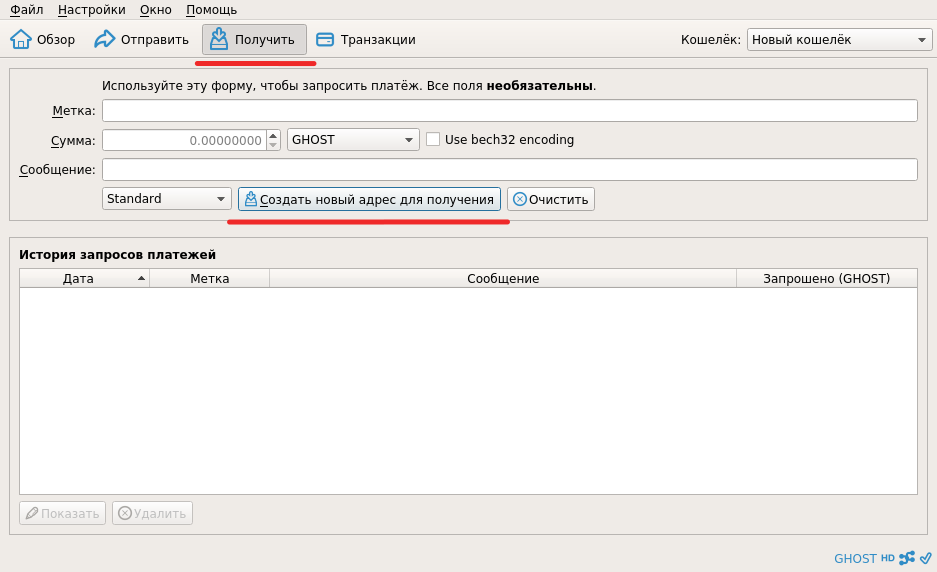
Выберите Создать новый адрес для получения.
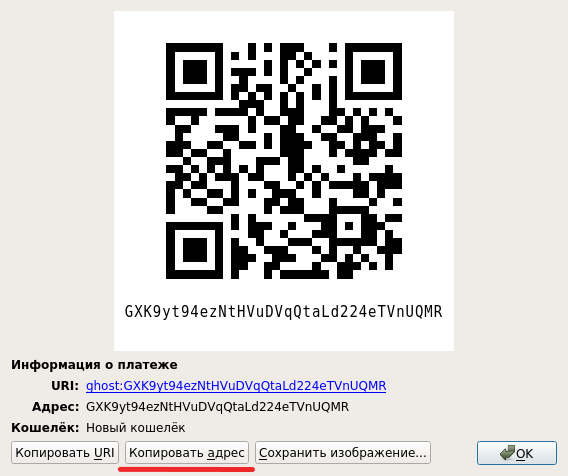
Скопируйте адрес, чтобы использовать его для пополнения Вашего кошелька монетами GHOST и нажмите “OK”.

После того как монеты получат хотя бы одно подтверждение, они могут быть задействованы в стейкинге.
Настройка холодного стейкинга
а) Поскольку в сети Ghost холодный стейкинг поддерживается через пулы и через GhostVault, прежде чем переходить к настройке, сначала необходимо определиться с подходящим способом. Пулы рекомендуются для небольшого количества монет, GhostVault — для кошельков от 10 000 $GHOST и более.
Ознакомьтесь со списком пулов и их сайтами здесь или в визуальном формате.
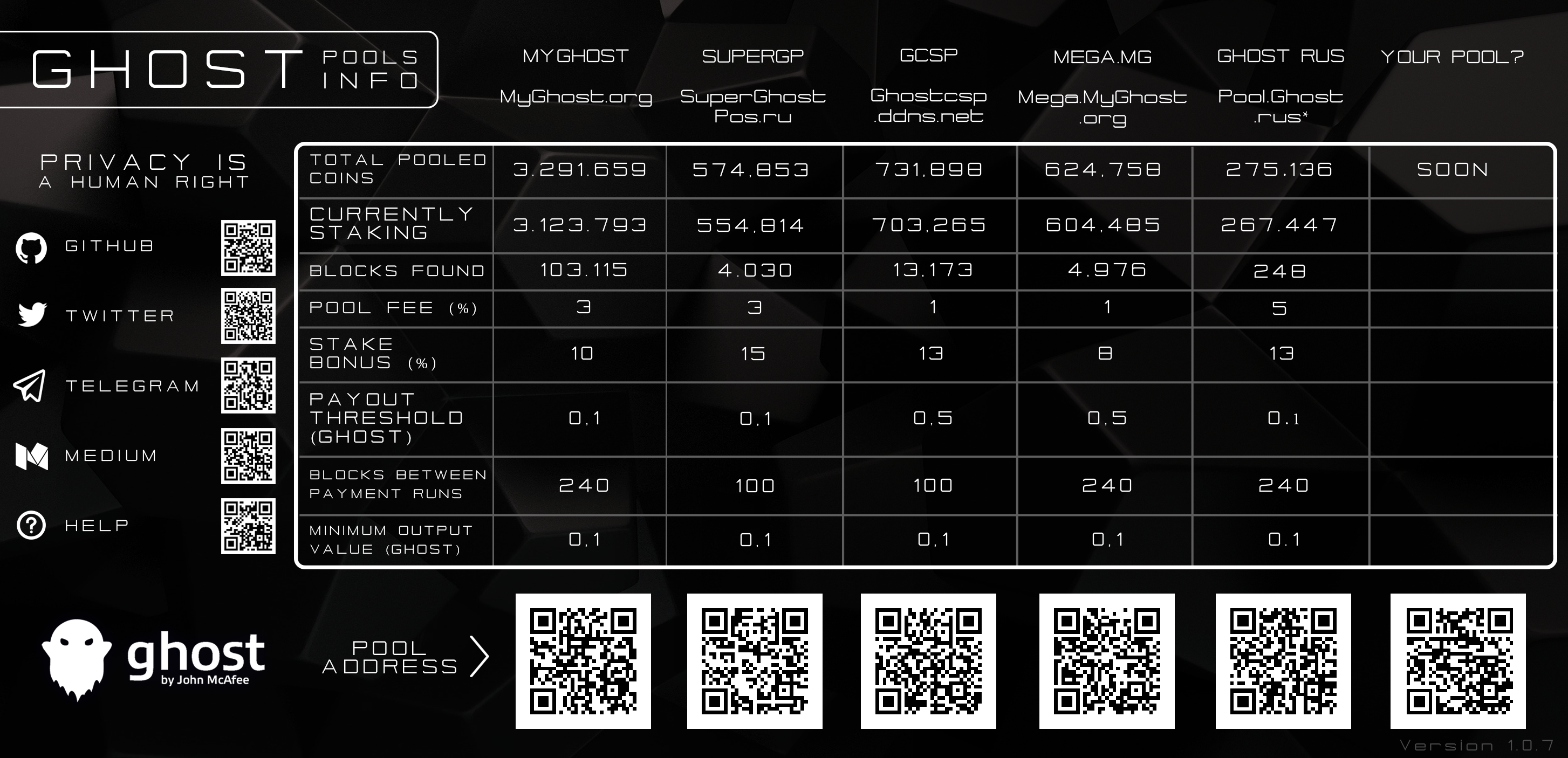
б) При запуске холодного стейкинга в Ghost Core учитывается два основных параметра: это Stake Address и Spend Address.
Если кошелёк подключается к пулу, то в качестве Stake Address используется публичный ключ пула. Если же кошелёк подключается к VPS с помощью GhostVault, то в качестве Stake Address используется расширеный публичный ключ (‘PGHST…’), который перед применением нужно пропустить через консольную команду. Для этого откройте опцию меню Окно => Консоль
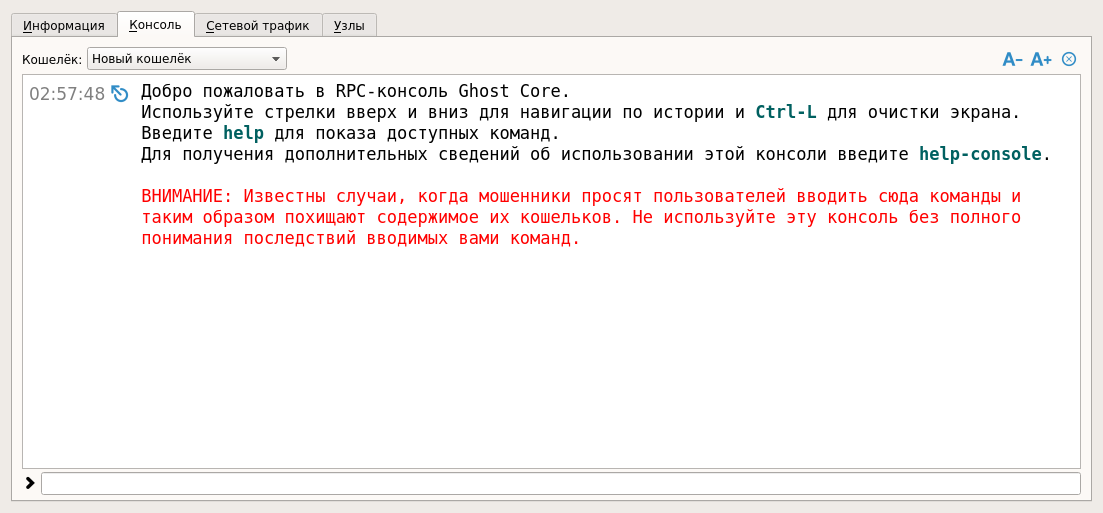
В нижнем поле пропишите
deriverangekeys 1 1 <расширенный публичный ключ>
…и нажмите Enter. Вы получите адрес с идентификатором ‘G’.
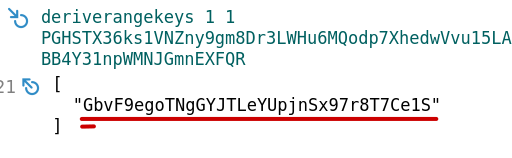
Используйте полученный адрес по ходу следования инструкции.
Для указания второго параметра, Spend Address используется стандартный 256-битный адрес в обоих случаях.
в) В данном руководстве рассматривается способ подключения к пулу и используется публичный ключ, формат которого выглядит так:
gcs179wukwy95kewa6pex7f47w3xuzn3nywqdng394
Теперь, когда мы в общих чертах описали последовательность холодного стейкинга, приступим к его пошаговой настройке.
Для удобства этот раздел разделяется на три этапа и дополнен видео.
Этап 1. Пройдите в опцию меню Окно => Staking Setup
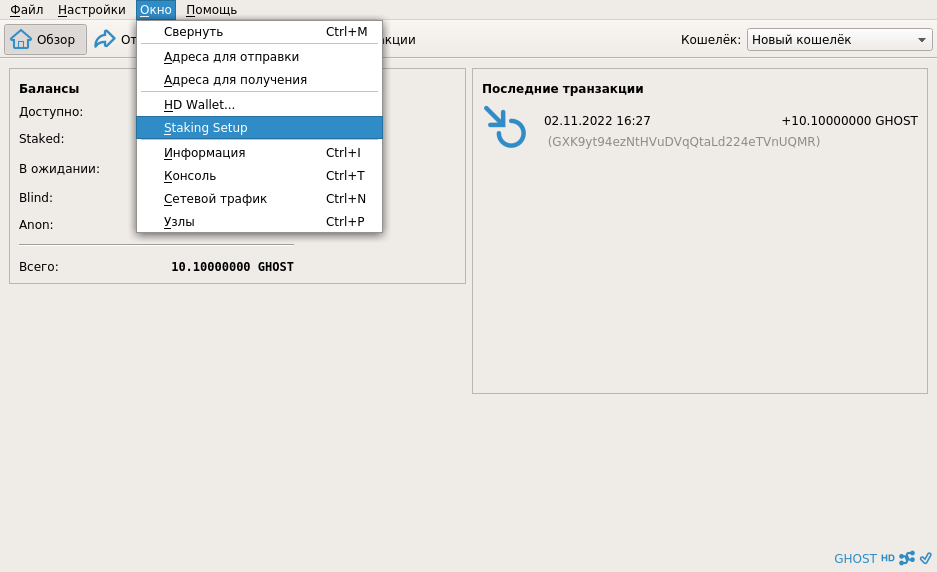
Откроется новое окно. Вставьте публичный ключ пула или преобразованный адрес в поле Cold staking change address и нажмите “Apply”.
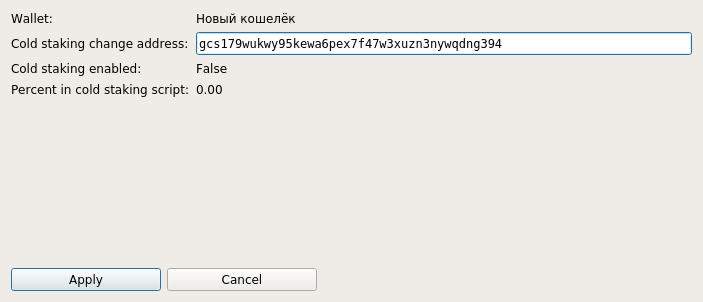
Теперь пройдите в опцию меню Настройки => Параметры…
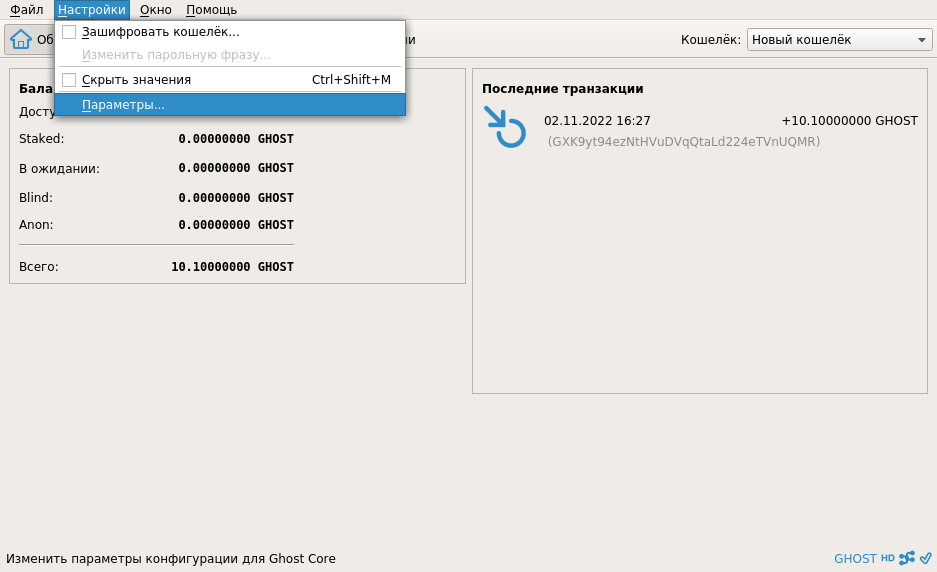
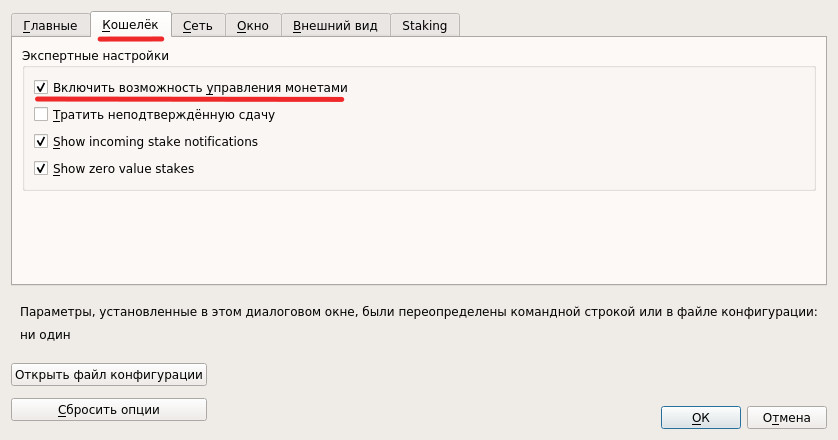
Выберите вкладку “Кошелёк”, поставьте галочку Включить возможность управления монетами и нажмите “OK”.
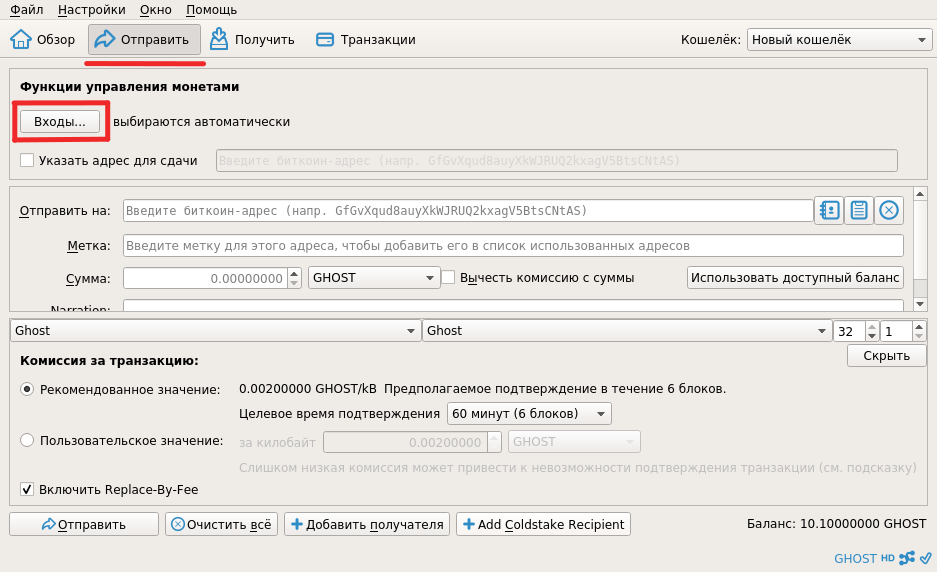
Далее перейдите на вкладку “Отправить” и нажмите кнопку “Входы”.
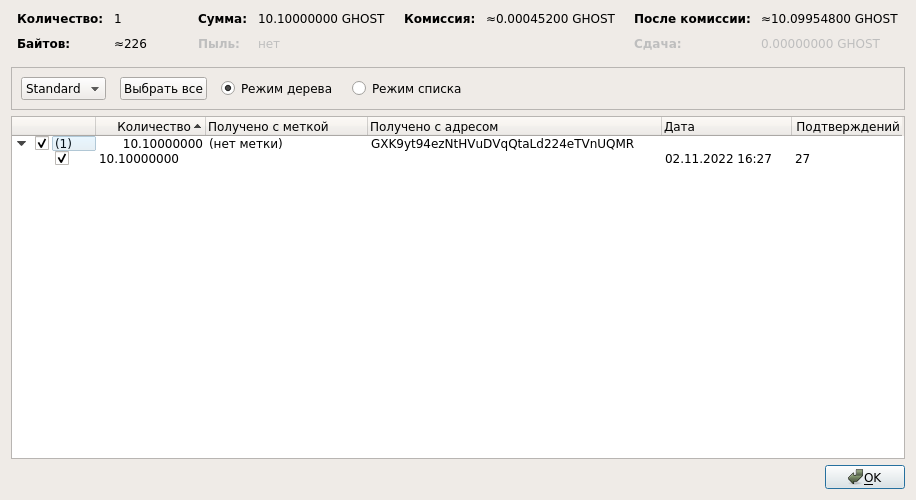
Поставьте галочки напротив монет, которые хотите задействовать в холодном стейкинге. Нажмите “ОК”.
После того как закроется окно, нажмите внизу кнопку “+ Add Coldstake Recipient”.

В поле под названием Stake Address вставьте публичный ключ пула или преобразованный адрес.
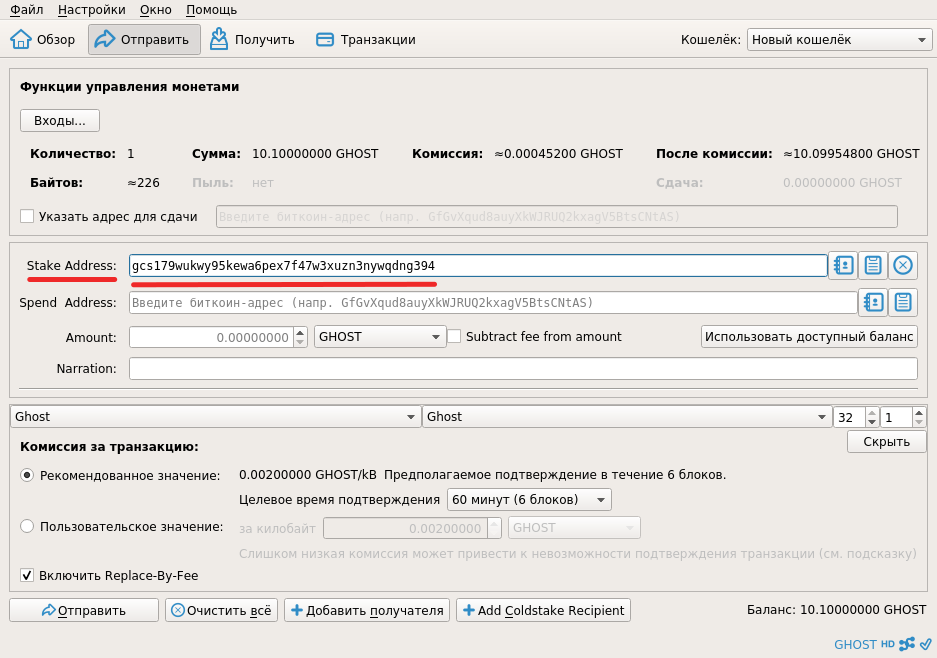
На этом указание параметра Stake Adress завершено.
Этап 2. Следующим шагом перейдите на вкладку “Получить”. Откройте выпадающее меню типов адресов: ‘Standard’ и выберите «Standard 256bit».

Нажмите Создать новый адрес для получения.
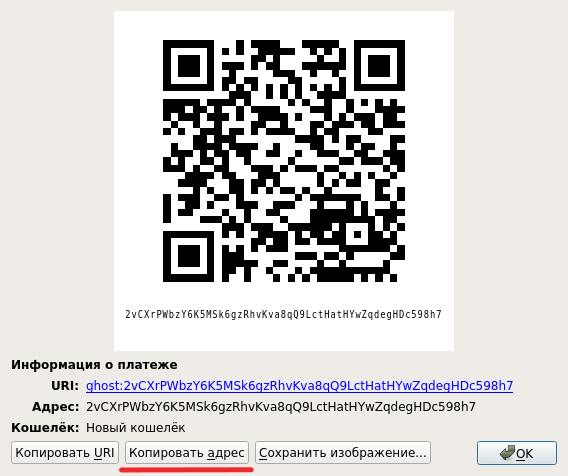
Скопируйте адрес и вставьте его в поле Spend Address.
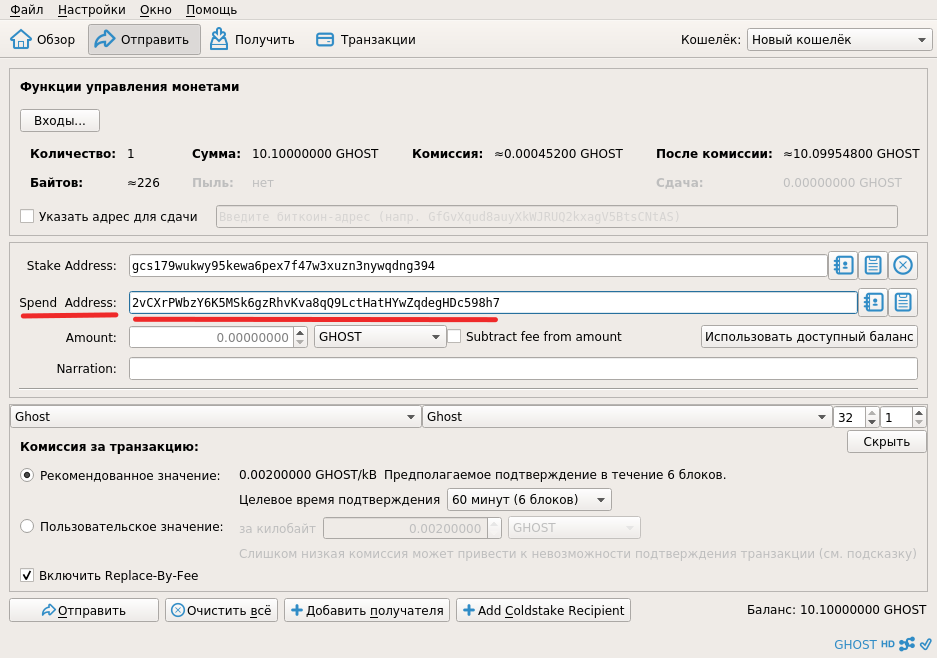
Указание параметра Spend Address завершено.
Этап 3. Теперь укажите сумму в поле Amount или, чтобы задействовать все монеты, нажмите на Использовать доступный баланс, поставив галочку ‘subtract fee from amount’ (вычесть комиссию из суммы) и нажмите кнопку “Отправить”.
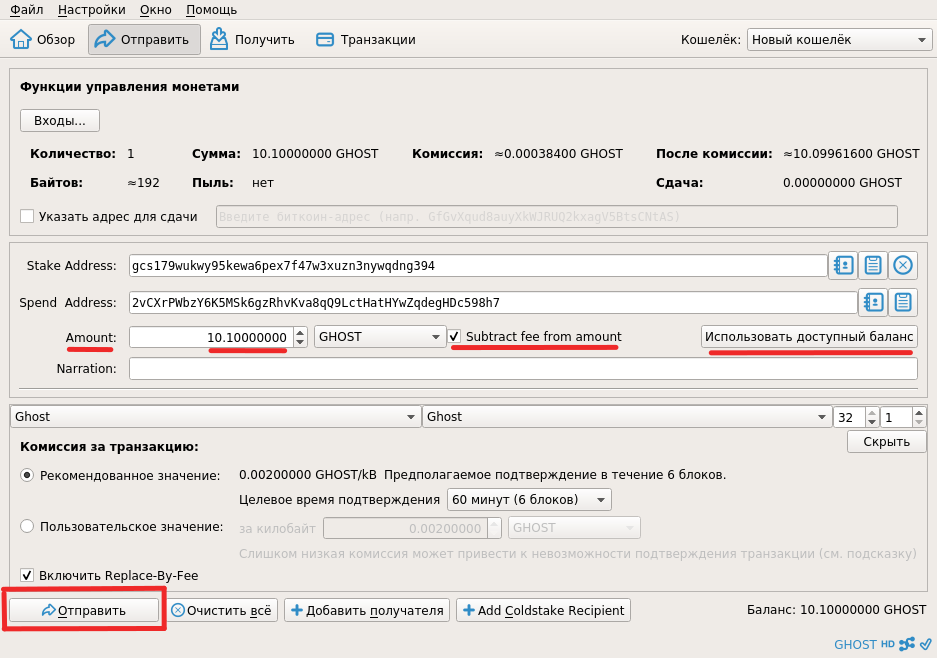
Проверьте данные и подтвердите действие в предупреждающем окне.
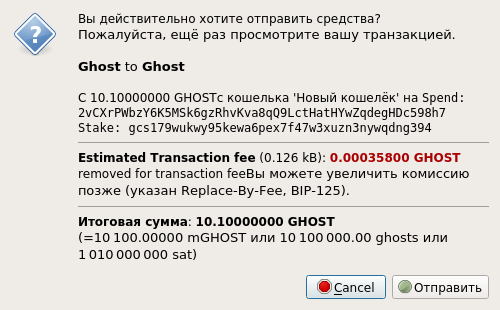
Поздравляем! Вы успешно включили холодный стейкинг $GHOST!
Чтобы проверить статус холодного стейкинга, выберите опцию меню Окно => Staking Setup
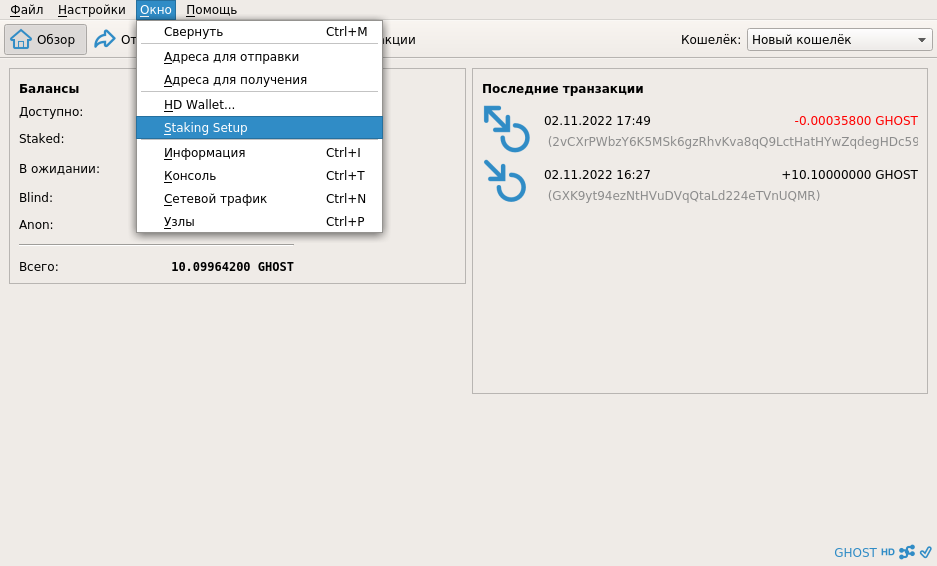
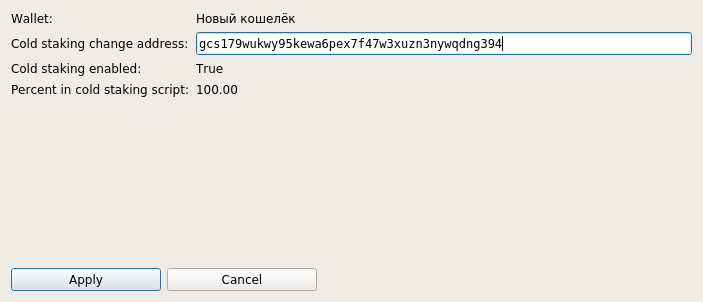
В поле Cold staking change address отображается ключ пула или преобразованный адрес, к которому подключен кошелёк, а значение ‘percent in cold staking script’ отображает процент от общего баланса, участвующих в стейкинге монет.
Чтобы отключить холодный стейкинг, пройдите снова в опцию меню Окно => Staking setup и удалите из поля Cold staking change address публичный ключ пула или преобразованный адрес. Нажмите “Apply”.
Восстановление кошелька
В Ghost Core предусмотрено восстановление кошельков, которые прежде были созданы не только в самом Ghost Core, но также в Ghost Desktop и Telegram-боте GhostPay.
При восстановлении кошелька последовательность действий аналогична последовательности создания кошелька во время новой установки.
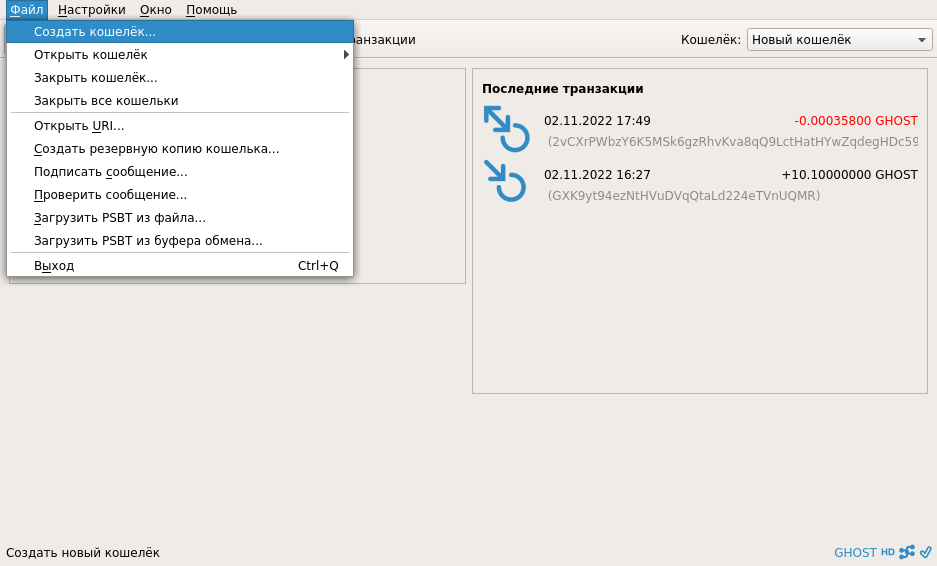
Откройте опцию меню Файл => Создать кошелёк
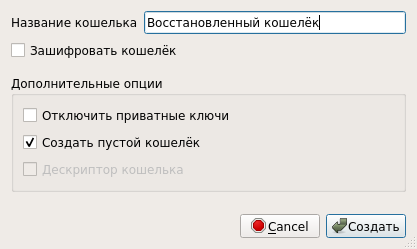
Укажите имя и по желанию поставьте галочку ‘Зашифровать кошелёк’ (см. раздел 6).
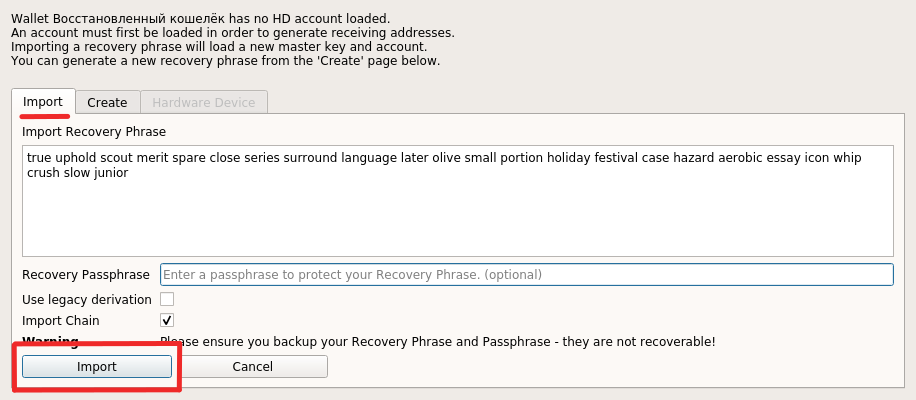
На вкладке “Import” введите фразу восстановления существующего кошелька. Если при создании указывалось 25-ое слово (recovery password), то введите его в поле Recovery Passphrase и нажмите кнопку “Import”.
Будьте внимательны при вводе фразы восстановления. Ошибка или опечатка не является критичной, однако приводит к восстановлению пустого кошелька, что вынуждает повторять процесс заново.
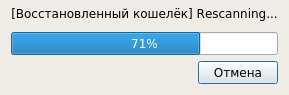
После завершения сканирования кошелёк восстановлен!
Шифрование кошелька
В Ghost Core (и Ghost Desktop) предусмотрено два типа паролей: encryption password и recovery password. Эти пароли не являются обязательными, однако рекомендуются в целях безопасности.
Пароль encryption password нужен для того, чтобы зашифровать кошелёк непосредственно на устройстве (на жёстком диске ПК). Это значит, что при восстановлении кошелька где-то в другом месте на другом компьютере, введение этого пароля не является обязательным и не должно повторяться.
Иными словами, если дома Вы создали кошелёк с encryption password ‘Х’, то при восстановлении кошелька например в гостях, Вы можете не указывать encryption password совсем, либо придумать отличающийся пароль, например ‘Y’, ‘Z’ и т.д.
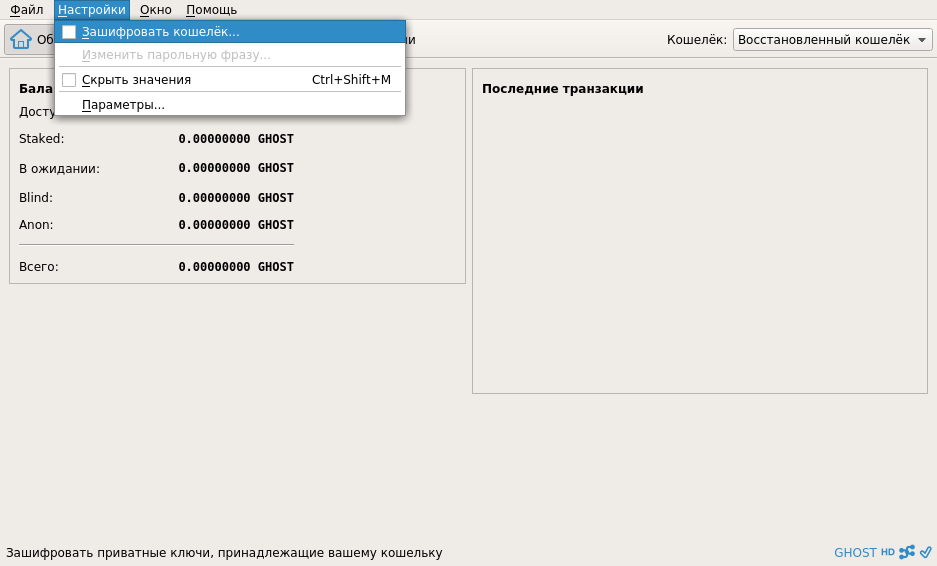
Если во время создания нового кошелька Вы пропустили этап шифрования, это всегда можно сделать в опции меню Настройки => Зашифровать кошелёк
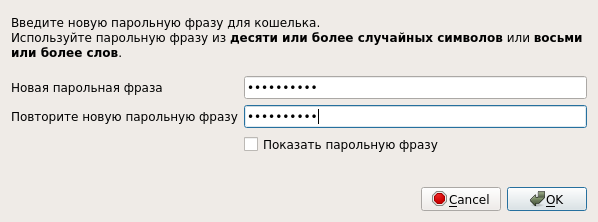
После того как encryption password будет установлен, в правом нижнем углу появится ярлык ‘дверного замка’, который в зависимости от того в зашифрованом или расшифрованом состоянии находится кошелёк, отображается в закрытом или открытом виде. Encryption password предназначен для защиты кошелька, если доступ к компьютеру могут иметь посторонние лица.
Второй пароль, recovery password создаётся только во время создания нового кошелька. Этот пароль является частью фразы восстановления (25-ым словом), и если такой кошелёк восстанавливается где-то в другом месте на другом компьютере, то этот пароль будет обязательным, поскольку без него восстановление кошелёка не представляется возможным.
Recovery password предназначен для защиты фразы восстановления, чтобы при случае, если она окажется у злоумышленников, они не смогли получить доступ к Вашему кошельку. Поэтому фразу восстановления и recovery password рекомендуется не записывать в одном месте.
Участниками сообщества были сделаны разъяснения по поводу некоторых других вопросов установки кошелька, ознакомиться с которыми можно на видео ниже.
Завершение
На этом руководство по базовым функциям кошелька Ghost Core завершено. Оставайтесь на связи и следите за нами на других платформах:
Сайт проекта: www.ghostbymcafee.com
Ветераны Ghost: ghostveterans.com
Анонсы на английском языке: t.me/GhostcoinNews
Основной чат на английском языке: t.me/ghostcoinbymcafee
Тех-поддержка на английском языке: t.me/Ghosthelp
Обзоры разработчиков в Medium: ghostbymcafee.medium.com
Страница в Twitter: twitter.com/ghostbymcafee
Исходный код на GitHub: github.com/ghost-coin
База знаний на русском языке: гост.рус
Чат на русском языке в Telegram: t.me/ghost_ru2
Канал на русском языке в Telegram: t.me/the_best_ghost
Обозреватель публичной части блокчейна: ghostscan.io
Бот GhostPay в Telegram: t.me/ghostpaybot